Se você tem objetivos de crescimento para o seu negócio, sabe que um dos pilares para alcançá-los é começar por uma página de captura, não é mesmo? Por isso, saber como criar landing page no Canva pode ser um grande diferencial.
Afinal, esse é um dos recursos mais poderosos no marketing digital, onde seus visitantes poderão se transformar em leads e começar uma relação com a sua marca.
Assim, se você ainda não usa uma landing page como parte da sua estratégia digital, pode estar perdendo a oportunidade de aumentar seus números e conquistar mais clientes.
Neste conteúdo, vamos te mostrar um passo a passo para criar a sua página de vendas no Canva e mais um bônus para você. Vamos começar?
A HeroSpark possui uma estrutura completa com vários modelos de landing pages e e-mails prontos para atender cada estratégia de venda. Experimente agora mesmo e comprove na prática.
Inscreva-se gratuitamente!
Por que criar uma landing page para o seu negócio?
Antes de saber como criar landing page no Canva, é importante que você saiba o quão poderosa uma página de captura pode ser para o seu negócio, principalmente se ele estiver no digital.
O seu objetivo de capturar informações dos leads por si só já contribui (e muito!) com o crescimento da sua marca. Entretanto, existem outras vantagens que as landing pages proporcionam para quem aposta no recurso:
- Atrai um público mais qualificado para o seu conteúdo;
- Aumenta as chances de conversão;
- Aumenta sua lista de leads qualificados;
- Permite segmentar por públicos e tornar o funil de vendas mais assertivo.
Como criar landing page no Canva? É possível?
Sim, é possível criar landing page no Canva em alguns passos, mas é importante saber que a plataforma possui algumas limitações para quem não tem a conta paga (como recursos gráficos limitados, por exemplo).
Dito isso, vamos ao passo a passo!
1. Comece acessando o Canva e, na barra de pesquisa, busque por “Website”.
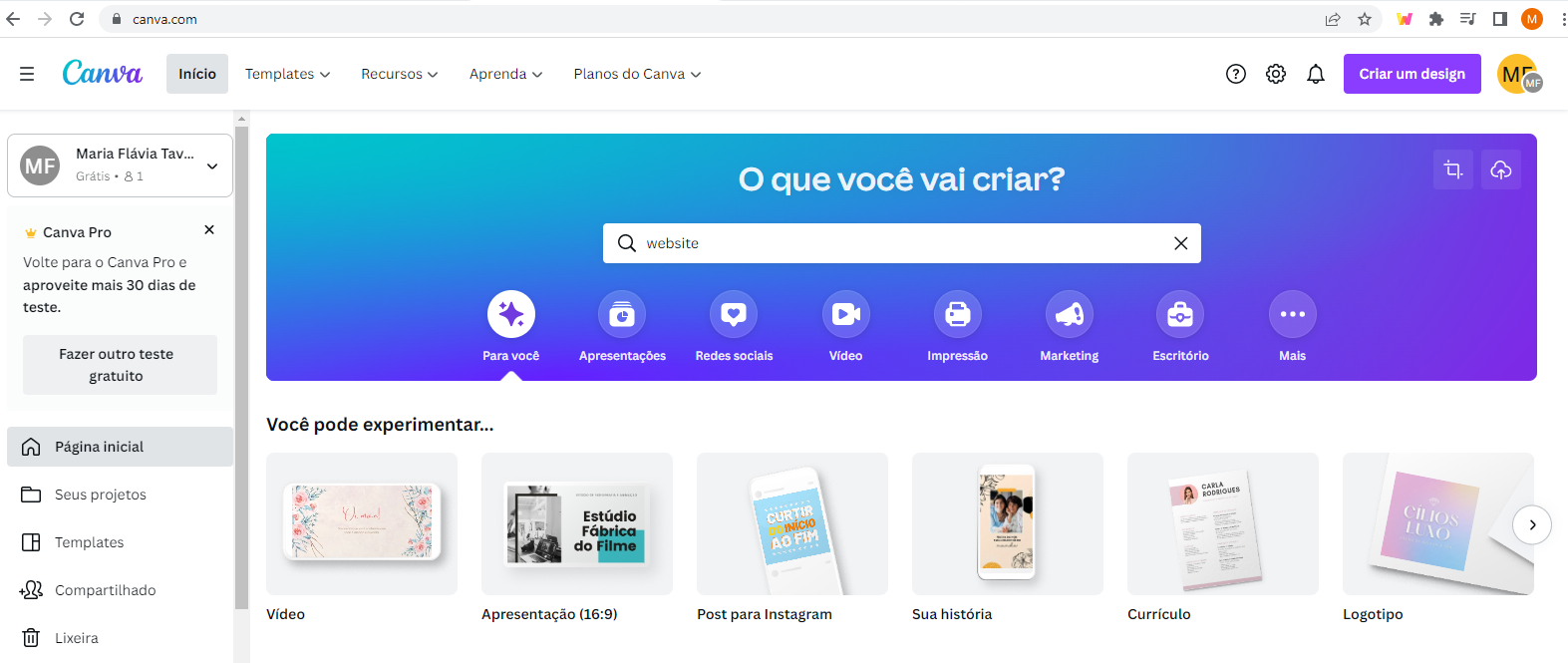
2. Como resultado, você verá uma biblioteca de templates já prontos. Os modelos que possuem uma “coroa” no canto inferior direito estão disponíveis apenas na versão paga.
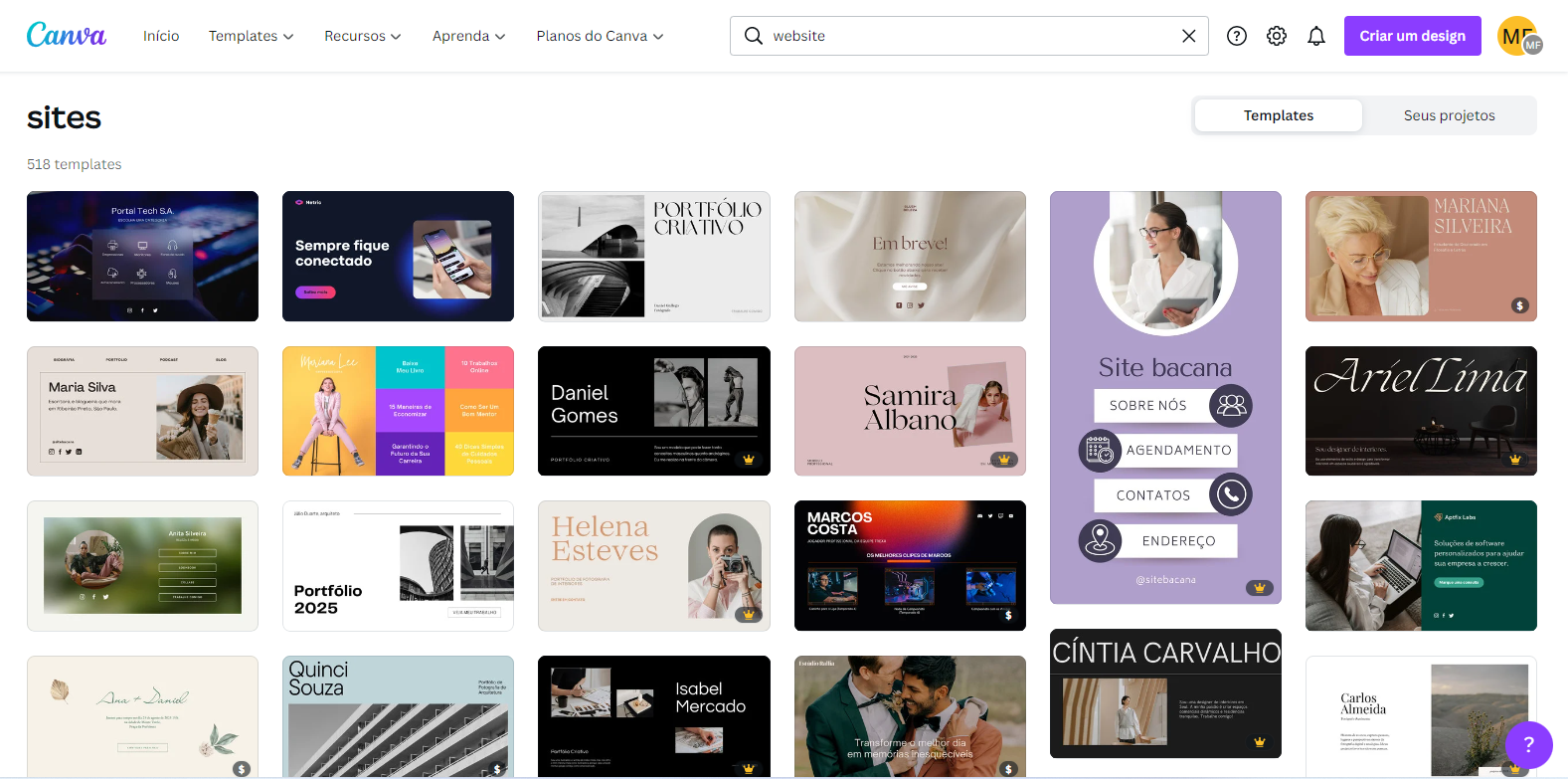
3. Você pode começar do zero ou, ainda, escolher um modelo da sua preferência para editar, como usaremos o template abaixo.
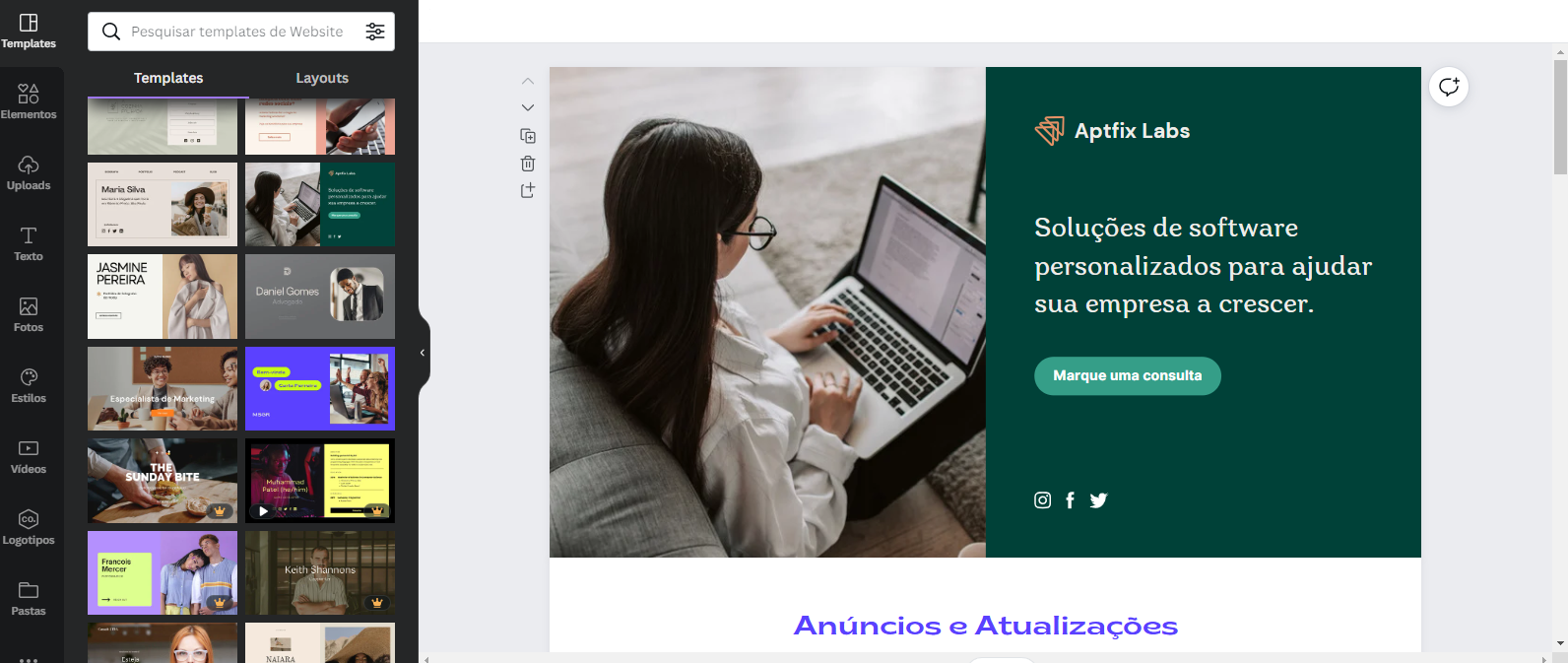
4. Agora, chegou o momento de personalizar de acordo com o objetivo da sua landing page Canva. Para editar, basta clicar em cada bloco de texto e você poderá alterar desde fonte, tamanho, até formato (negrito ou itálico, por exemplo) e alinhamento.
Na imagem abaixo, você pode encontrar a estrutura deste modelo de página de captura. Alguns pontos importantes sobre esta etapa:
- É essencial que a chamada seja atraente, o que significa apostar em chamadas matadoras para captar a atenção do seu futuro lead;
- É importante ter a sua identidade visual, portanto, adapte com as cores do seu negócio;
- Lembre-se que a CTA é um convite para a ação que você quer que o seu lead tome, portanto, use gatilhos para atrair o seu público-alvo a resolver o problema com a sua solução.
5. Para adicionar mais páginas ao seu template, basta clicar em “+ Adicionar página” e você terá mais uma camada da sua landing page.
Você pode trazer os benefícios do seu produto que solucionam a dor da sua persona, ou, ainda, se estiver promovendo um curso online, qual é o conteúdo programado para quem adquirir o curso.
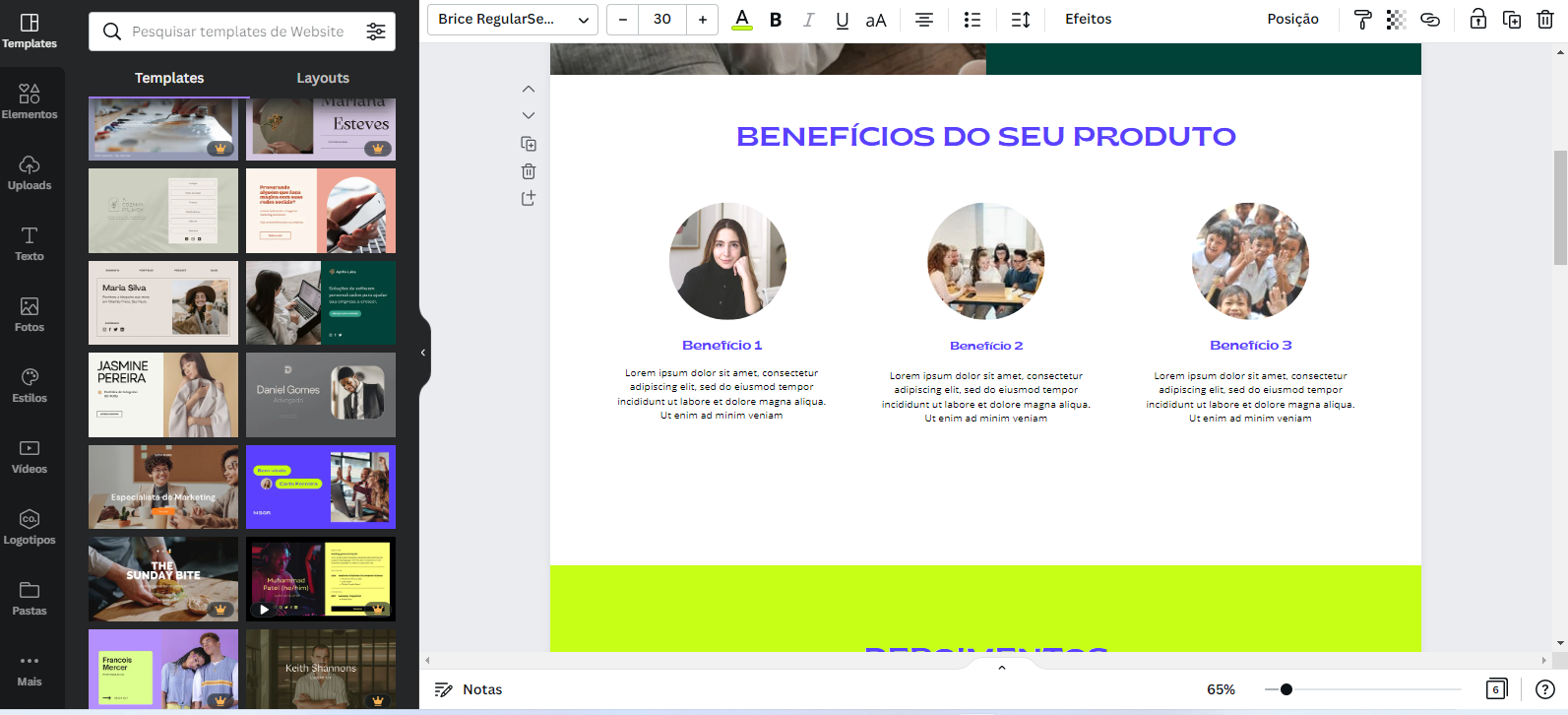
6. Aposte em trazer depoimentos de clientes que já tiveram seus problemas resolvidos pelo seu produto ou serviço. Se possível, usar imagens de pessoas reais (com a permissão delas, é claro), traz mais credibilidade para o conteúdo.
Para adicionar imagens na sua página de captura ou página de vendas Canva, basta selecionar a opção “Upload”, na barra lateral esquerda, e clicar no botão “Faça upload de uma imagem ou vídeo”.
Dica: você também pode compartilhar prints ou vídeos de depoimentos, mas os vídeos tem um limite de tamanho de até 1024MB.
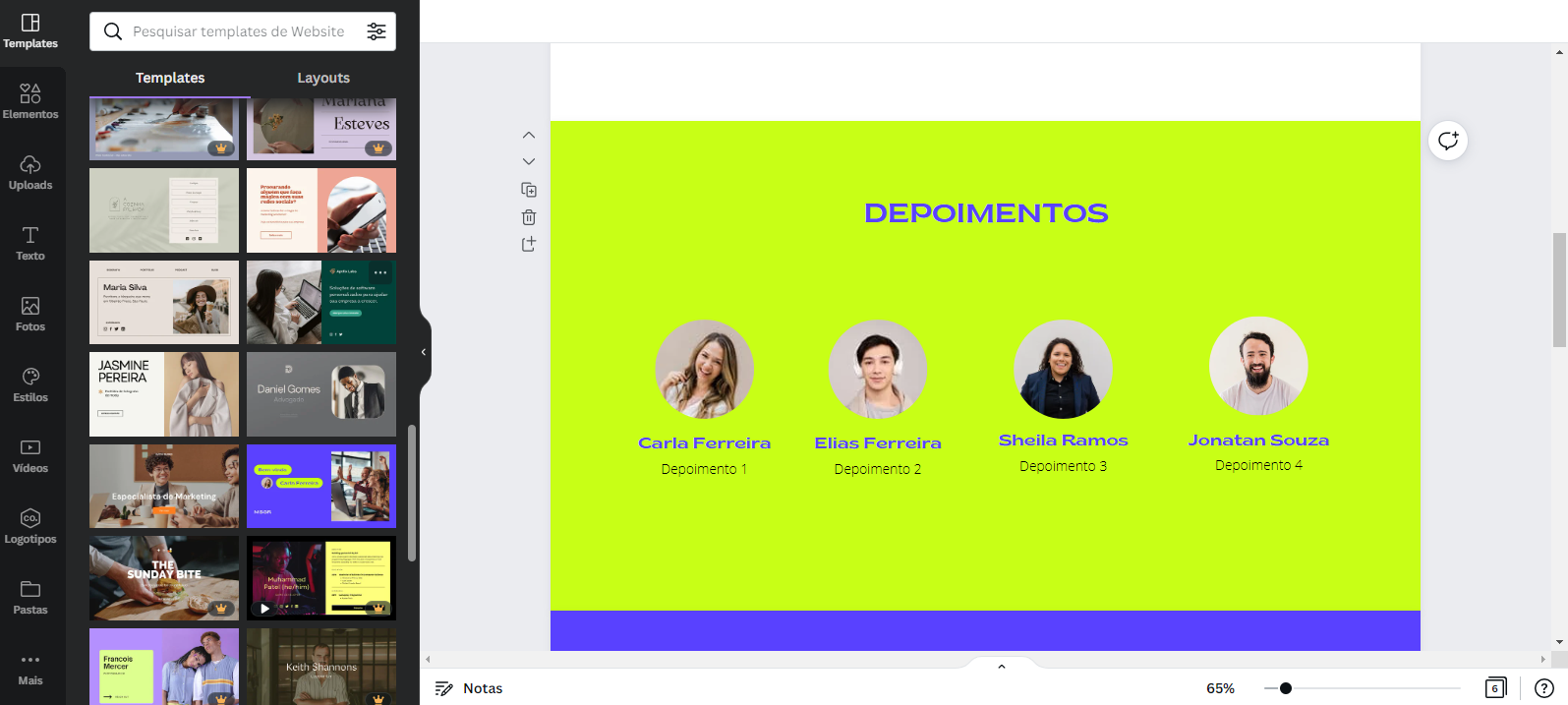
7. Por fim, para fechar a sua landing page, é importante que o botão direcione para um link. Do contrário, será apenas uma imagem. Para isso, selecione o botão e escolha a opção de “clips”, conforme imagem abaixo.
Na barra, insira o link que você deseja direcionar o botão e não esqueça de fazer o mesmo procedimento em todas as páginas que possuem botões.
Se os botões não forem configurados, ao acessar e clicar na sua página, seu lead não terá nenhuma interação, prejudicando a conversão e sua chance de venda.
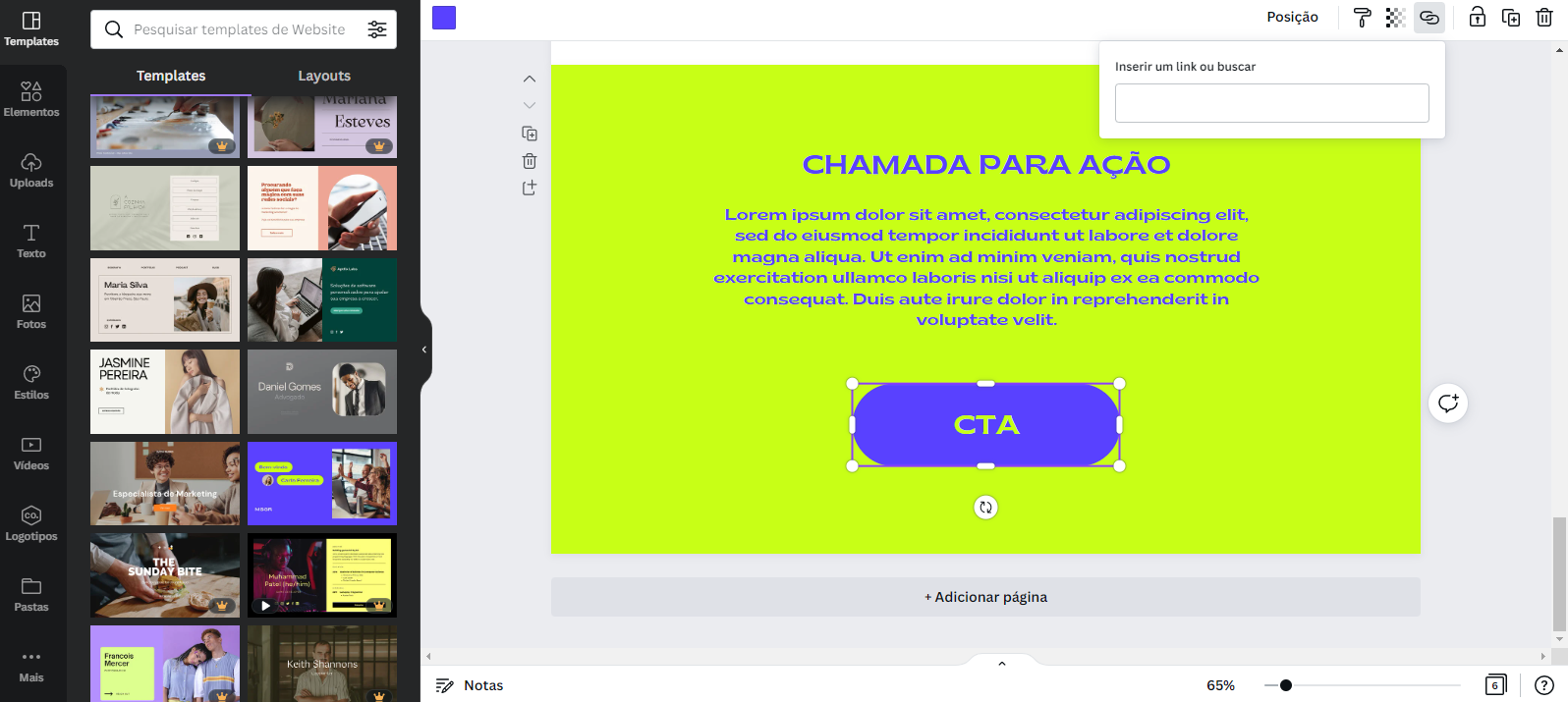
8. Para publicar a sua página, selecione a opção “Publicar como site”, no canto superior direito.
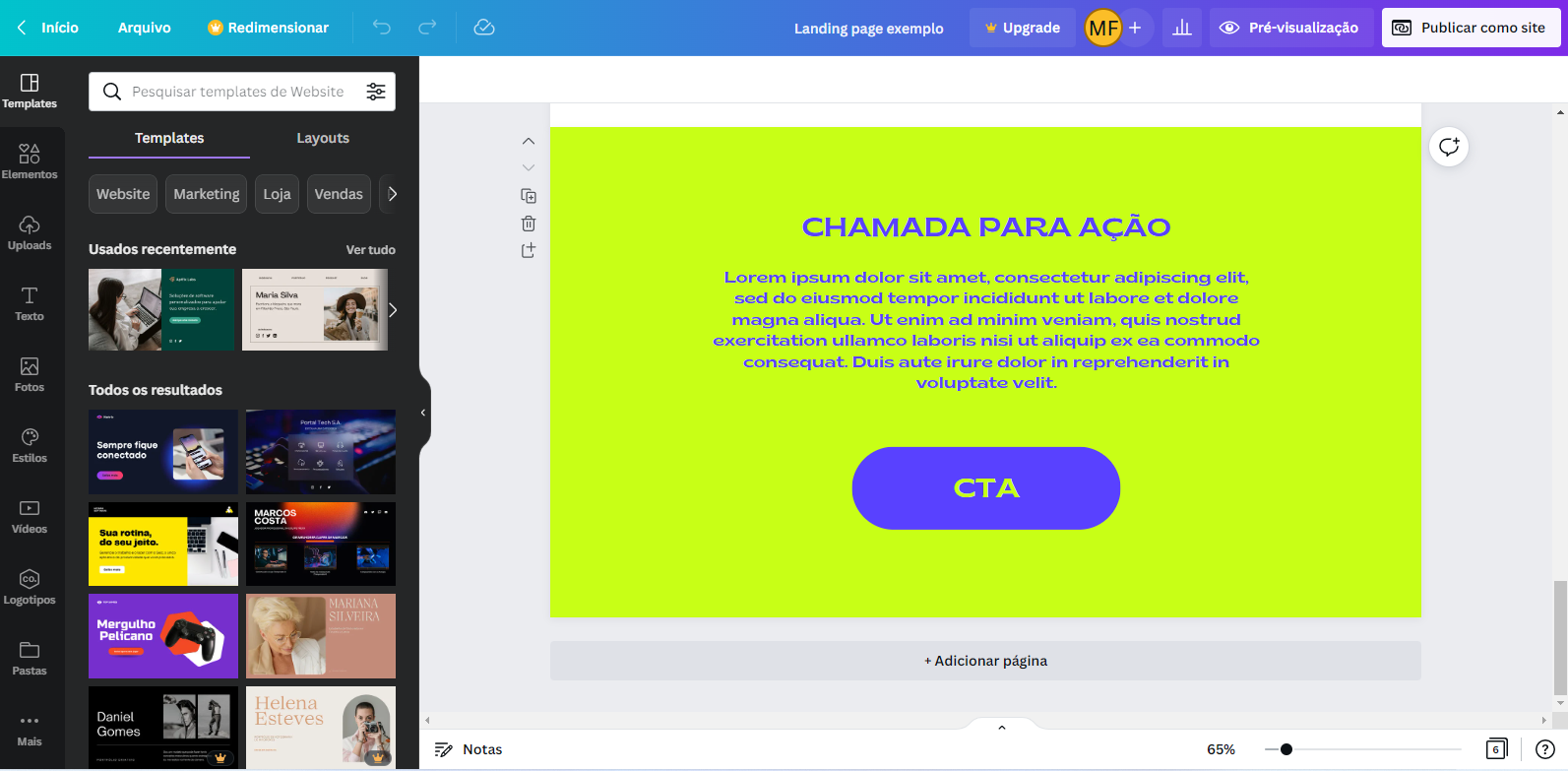
9. Por fim, após aprender como criar uma página de vendas no Canva, você terá a opção de selecionar um domínio gratuito, comprar o seu ou, ainda, usar um já existente. Ao escolher por um domínio gratuito, você terá como resultado uma página com a URL “meudominio.my.canva.site”.
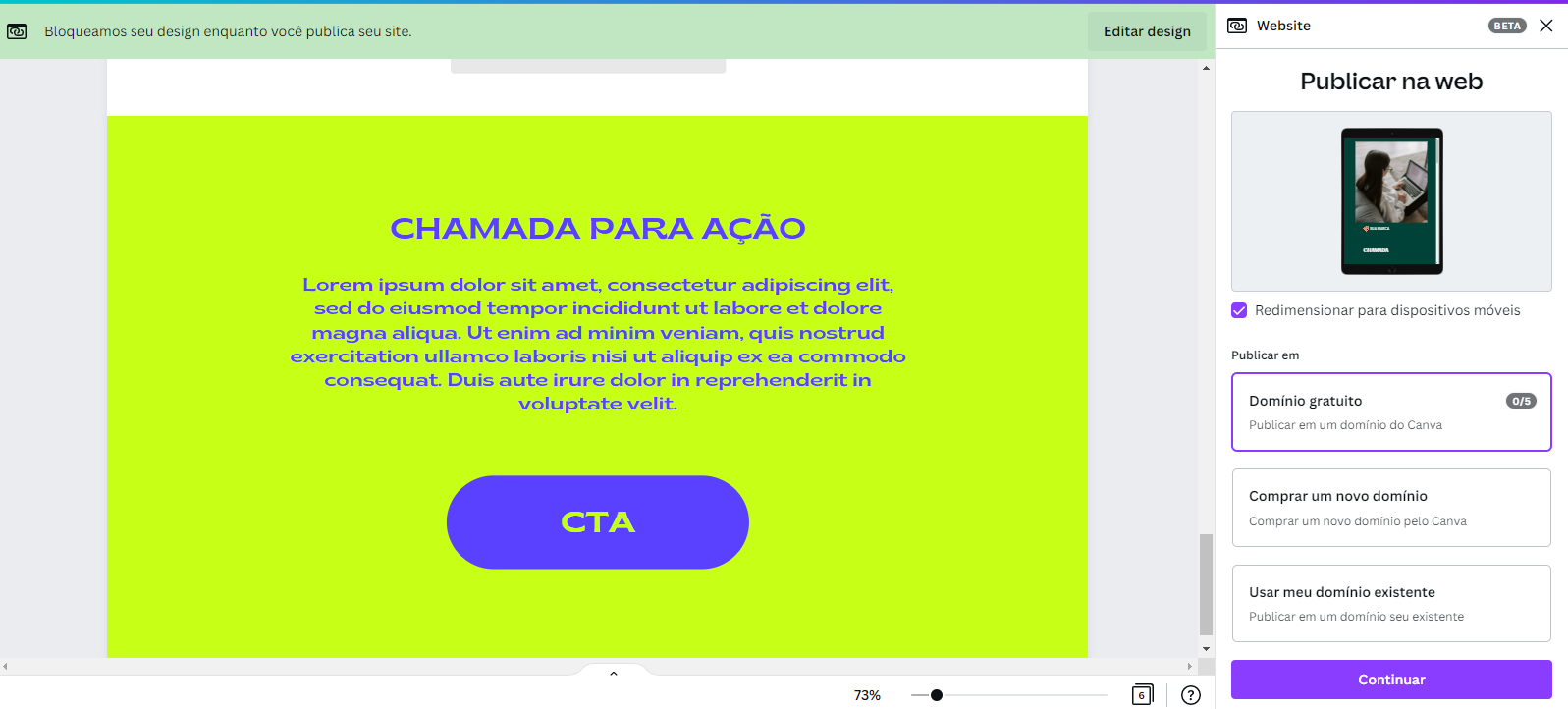
Vale a pena criar landing page no Canva?
Como você observou, não é um grande desafio saber como criar landing page no Canva. No entanto, apesar da ferramenta ser gratuita, ela tem algumas limitações que precisam ser consideradas.
A URL (ou seja, o endereço da página), por exemplo, fica bastante extensa e repleta de números, sem a possibilidade de ter um domínio próprio. Também possui recursos gráficos limitados na versão gratuita, o que limita a personalização da sua página.
Neste aspecto, para pessoas que ainda não podem investir recursos em uma plataforma paga ou, ainda, contratar um profissional para a criação de uma landing page, é uma opção entre algumas outras, também gratuitas, já disponíveis para quem deseja escolher.
[BÔNUS] Existe outra ferramenta para criar landing page grátis?
Sim, existem outras opções gratuitas no mercado, como a HeroSpark, que contam com recursos mais avançados em relação ao Canva, e podem trazer mais vantagens para a rotina de gestão do seu negócio, como:
- Domínio gratuito menos extensos e mais atraentes, sem números no meio;
- Mais possibilidade de templates gratuitos;
- Páginas de captura integradas a sistemas de marketing digital, para ajudar a acompanhar e monitorar os resultados.
Entretanto, plataformas como a HeroSpark ainda vão além em recursos para quem deseja criar uma landing page de alta conversão. Isso porque, a ferramenta já testou diversos templates otimizados para SEO e pode comprovar, na prática, os resultados dos seus modelos pré-prontos.
Além disso, a plataforma da Hero tem recursos importantes para quem quer acompanhar o crescimento das vendas do seu negócio, com ferramentas para gestão que acompanham algumas das métricas mais importantes, como:
- Taxa de conversão;
- Taxa de rejeição;
- Taxa de saída da página;
- Taxa de cliques no botão;
- Custo por lead.
Com uma plataforma intuitiva como essa, você pode concentrar suas atividades em um só lugar, sem abrir mão dos recursos que o seu negócio precisa para funcionar.
A decisão é importante para garantir que você terá as ferramentas certas para colocar suas estratégias de marketing digital em prática. Assim, você não compromete seus esforços e o resultado de um planejamento devido à falta dos recursos necessários para a gestão.
Por isso, se você quer mesmo alavancar o seu negócio, que tal criar a sua conta gratuita na HeroSpark? Acesse para começar a aproveitar e criar a sua landing page de alta conversão!
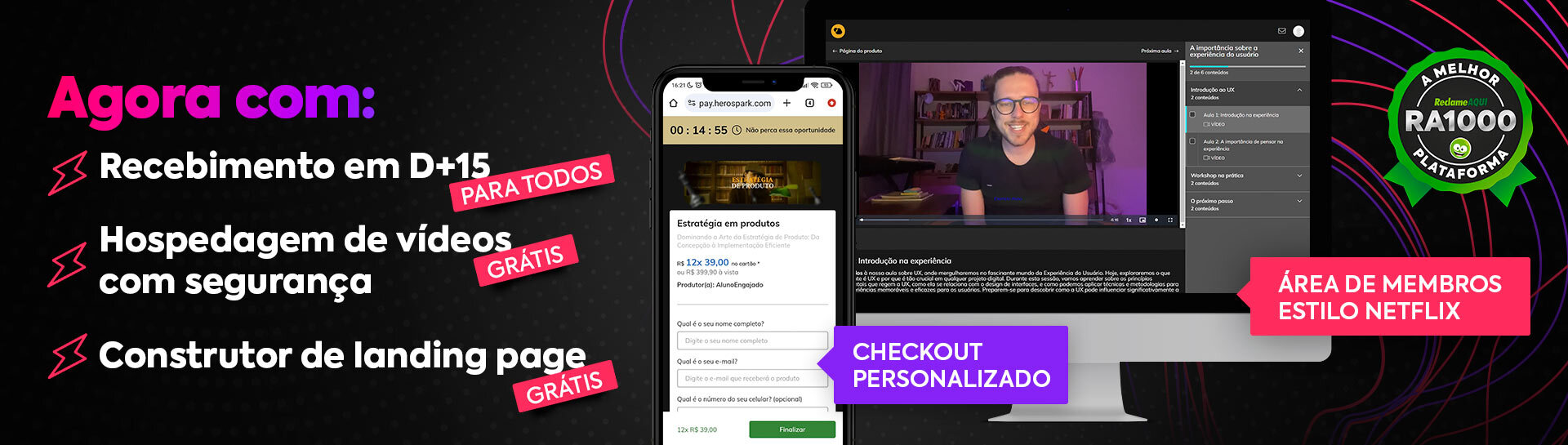



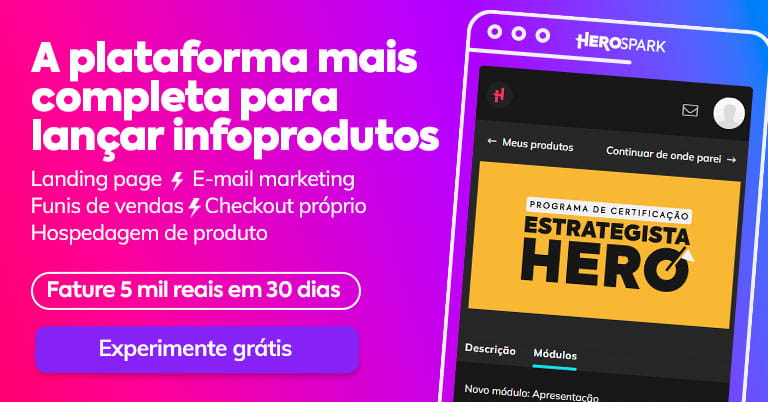







1 comment
Agardeço a gentileza de sua entrega,